Sommario:
Questo blog riassume i dettagli completi su come creare un elenco a discesa in Excel utilizzando diversi trucchi. Scopri anche come aggiungere / rimuovere un elemento dall’elenco a discesa o i passaggi per eliminare l’elenco a discesa.
Cosa sono gli elenchi di convalida dei dati?
La creazione dell’elenco a discesa è il modo migliore per mantenere le voci di dati in una struttura uniforme e priva di errori. Puoi anche limitare l’immissione dei valori che non vuoi inserire nel tuo foglio di lavoro.
Solo per questo motivo è noto anche come elenchi di convalida dei dati. Quindi solo i dati validi entreranno nella cella dopo aver superato le condizioni che hai applicato ad essa.
L’aggiunta di un elenco a discesa nel foglio Excel è molto utile quando più utenti inseriscono dati sullo stesso foglio Excel. Considerando che sul lato, vuoi assegnare opzioni limitate all’elenco di valori o elementi che sono già stati approvati da te.
Oltre a questo, è anche possibile utilizzare l’elenco a discesa in Excel per creare modelli finanziari e report interattivi in cui il risultato viene automaticamente modificato quando viene modificato il valore della cella.
Una delle funzionalità più utili della convalida dei dati è la possibilità di creare un elenco a discesa che consente agli utenti di selezionare un valore da un elenco predefinito.
Come To creare elenco a discesa in Excel?
Metodo 1 # Crea un semplice elenco a discesa
- Nel tuo nuovo foglio di lavoro Excel, devi digitare i dati che desideri visualizzare nell’elenco a discesa.
È meglio avere un elenco di elementi nella tabella di Excel, ma se non lo hai, converti l’elenco in tabella selezionando gli intervalli di celle e premendo la scheda Ctrl + T.
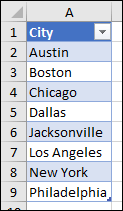
Appunti:
- Perché dovresti mettere i tuoi dati in una tabella? Quando i tuoi dati sono in una tabella, quando aggiungi o rimuovi elementi dall’elenco, tutti i menu a discesa basati su quella tabella verranno aggiornati automaticamente. Non devi fare nient’altro.
- Ora è un buon momento per ordinare i dati in un intervallo o in una tabella nell’elenco a discesa.
- Scegliere la cella del foglio di lavoro in cui è necessario inserire l’elenco a discesa.
- Ora seleziona Dati > scheda Convalida dati dalla barra multifunzione di Excel.
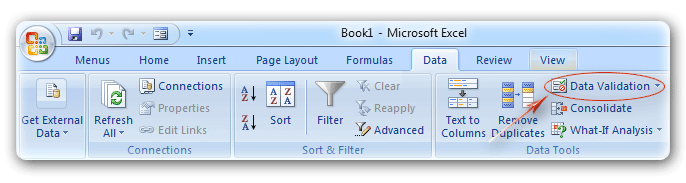
Nota:
Se non riesci a premere la scheda Convalida dati, significa che il tuo foglio di lavoro è protetto o condiviso.
- Quindi, immediatamente, sblocca la sezione specifica della tua cartella di lavoro protetta o disabilita semplicemente la condivisione del foglio di lavoro.
- Dopodiché prova solo i passaggi rimanenti.
- Dalla scheda Impostazioni devi premere la casella Consenti , quindi scegliere l’ opzione Elenco .
- Vai alla casella Origine e scegli l’intervallo dell’elenco.
Nell’esempio mostrato stiamo mettendo i nostri dati sul foglio denominato città in A2: A9.
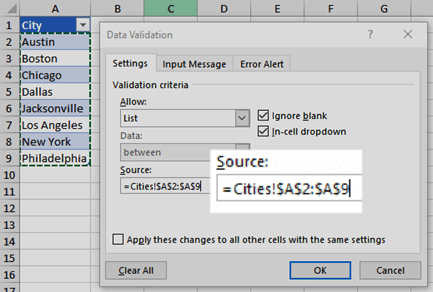
Ricorda: abbiamo lasciato la riga di intestazione solo perché non è necessario includerla nell’area di selezione:
- Se non si desidera che la cella vuota crei alcun tipo di problema, selezionare l’ opzione Ignora vuoto spuntare anche l’ opzione a discesa In-cell.
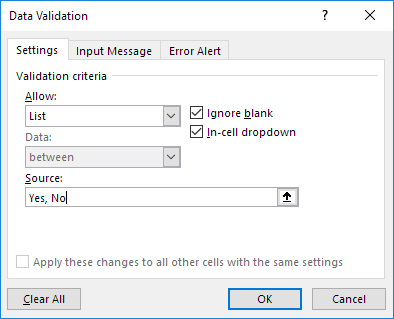
- Premi il messaggio di input
- Per fare in modo che una finestra di messaggio venga visualizzata quando tocchi la cella, in tal caso devi scegliere “Mostra messaggio di input quando la cella è selezionata”
- Ora assegna il titolo e il messaggio che vuoi mostrare nella finestra di dialogo, cioè fino a 255 caratteri.
Nel caso in cui, non è necessario mostrare alcun messaggio, lasciare l’opzione “mostra messaggio di input quando la cella è selezionata” deselezionata.
- Vai a ” Avviso di errore”.
- Nel caso in cui venga visualizzata una finestra di messaggio quando qualcuno ha inserito qualcosa di sbagliato che non è presente nella tua lista, controlla l’ opzione ” Mostra avviso di errore dopo l’inserimento di dati non validi” .
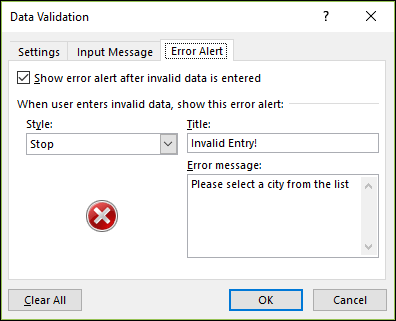
- Dopodiché scegli un’opzione dalla casella Stile : Informazioni, Avviso e interrompi. Dopodiché digita il titolo e il messaggio di errore . Se non desideri visualizzare alcun messaggio popup, rimuovi il testo dalla sezione del messaggio di errore e deseleziona “mostra avviso di errore dopo l’inserimento di dati non validi”.
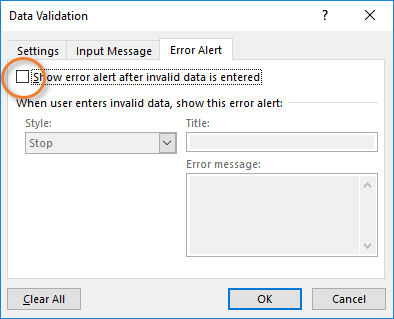
- Se sei confuso riguardo alle opzioni da scegliere dalla casella Stile . Quindi leggi questo:
Informazioni o avvertenze: la scelta di questa opzione mostrerà il messaggio ma non impedisce agli utenti di inserire dati non disponibili dell’elenco a discesa.
Interrompi: questa opzione impedirà agli utenti di immettere dati non presenti nell’elenco a discesa.
Nota:
Se hai dimenticato di aggiungere il titolo o il messaggio di errore, per impostazione predefinita il titolo verrà considerato come Microsoft Excel e il messaggio verrà considerato come “Il valore immesso non è valido. Un utente ha valori limitati che possono essere inseriti in questa cella”.
Metodo 2 # Crea un elenco a discesa che consente altre voci
È possibile facilmente creare elenco a discesa in Excel che consente altre voci. Ecco i passaggi che devi eseguire:
- Immettere il valore che non è disponibile nell’elenco a discesa dopo che questo Excel visualizzerà l’avviso di errore.
In questo caso, per consentire altre voci, eseguire le seguenti operazioni.
- Vai alla scheda Dati dopodiché dal gruppo Strumenti dati , premi l’ icona Convalida dati .
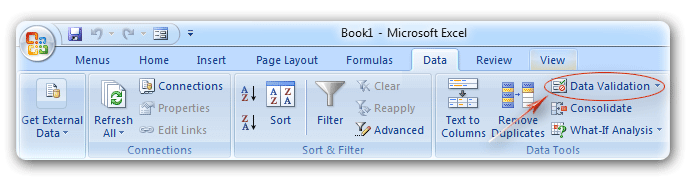
Si aprirà la finestra di dialogo “Convalida dati”.
- Ora devi passare alla scheda Avviso di errore e deselezionare l’ opzione “Mostra avviso di errore dopo l’inserimento di dati non validi” .
- Premi il pulsante OK .
- Ora puoi inserire molto facilmente il valore che non è presente nell’elenco a discesa.
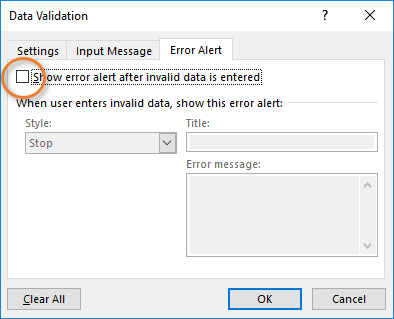
Metodo 3 # Elenco a discesa dinamico
Un altro modo molto interessante è creare un elenco a discesa dinamico in Excel in modo che ogni volta che un elemento viene aggiunto o eliminato dall’elenco venga aggiornato automaticamente.
- Dal tuo primo foglio scegli la cella B1.

- Vai alla scheda Dati e poi dal gruppo Strumenti dati premi l’ icona Convalida dati.
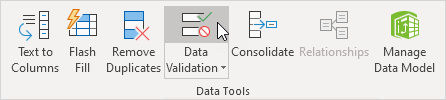
Questo aprirà automaticamente la finestra di dialogo di ” Convalida dati “.
- Dalla casella Consenti , premi l’ opzione Elenco.
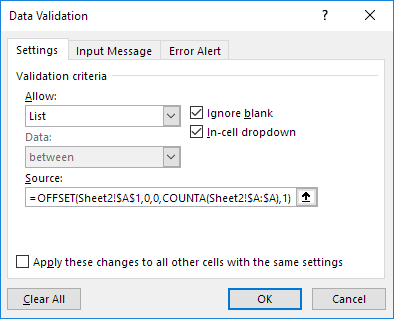
- Tocca la casella Origine e successivamente inserisci questa formula: = OFFSET (Foglio2! $ A $ 1,0,0, COUNTA (Foglio2! $ A: $ A), 1).
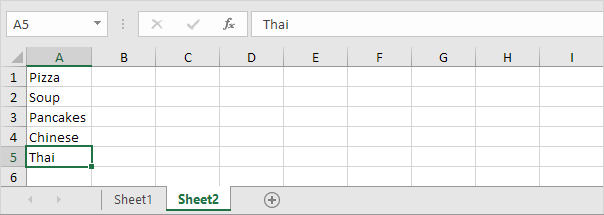
Spiegazione: qui la funzione OFFSET di Excel utilizza i 5 argomenti. Riferimento: Foglio2! $ A $ 1, righe da sfalsare: 0, colonne da sfalsare: 0, altezza: COUNTA (Foglio2! $ A: $ A) e larghezza: 1. COUNTA (Foglio2! $ A: $ A) conta il numero di valori nella colonna A su Sheet2 che non sono vuoti. Quando si aggiunge un elemento all’elenco in Sheet2, COUNTA ( Sheet2! $ A: $ A) aumenta.
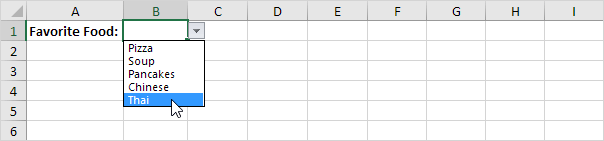
Questo ti darà il risultato che l’intervallo restituito dalla funzione OFFSET viene espanso e aggiornerà anche l’elenco a discesa.
- Premi il pulsante OK.
- Vai al secondo foglio, quindi aggiungi qualsiasi nuovo elemento alla fine dell’elenco.
Risultato:
Metodo 4 # Elenchi a discesa dipendenti
Sappiamo come creare un elenco a discesa dipendente in Excel. Ecco un esempio per mostrarti come creare elenchi a discesa dipendenti in Excel.
Da un elenco a discesa quando l’utente sceglie la pizza.

Quindi nel secondo elenco a discesa iniziano a comparire le varianti della pizza. Eseguire i passaggi seguenti per creare elenchi a discesa dipendenti in Excel.

- Vai al secondo foglio, per creare i seguenti intervalli denominati.
| Nome | Indirizzo intervallo |
| Cibo | A1: A3 |
| Pizza | B1: B4 |
| Pancakes | C1: C2 |
| Cinese | D1: D3 |
- Dal tuo primo foglio scegli la cella B1.
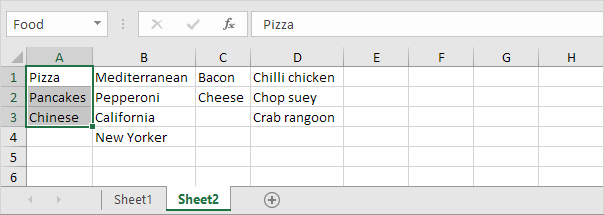
- Vai alla scheda Dati e successivamente dal gruppo Strumenti dati, fai clic sull’icona Convalida dati .
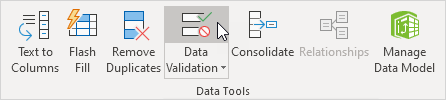
Si aprirà la finestra di dialogo “Convalida dati”.
- Ora nella scheda delle impostazioni vai alla casella Consenti e tocca l’opzione Elenco
- Nella casella Origine immettere il tipo di testo = Cibo.
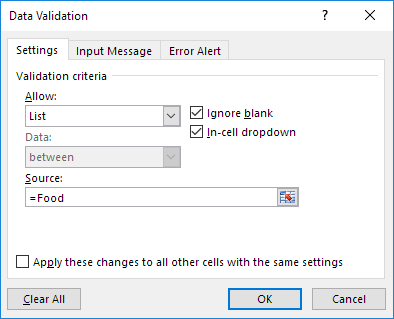
- Premi il pulsante OK .
Risultato:

- Ora scegli la cella E1.
- Dalla finestra di dialogo di convalida dei dati aperta, vai alla scheda delle impostazioni, quindi dalla casella Consenti tocca l’ opzione Elenco .
- Nella casella Origine immettere il tipo di testo = INDIRETTO ( $ B $ 1).
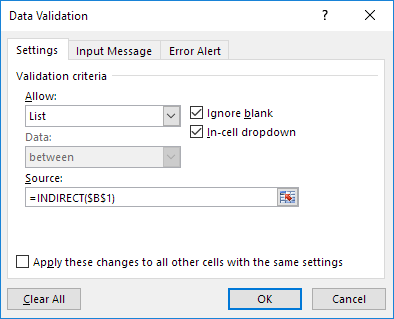
- Premere il pulsante OK.
Risultato:

Spiegazione: qui la funzione INDIRETTO ti darà il riferimento specificato principalmente dalla stringa di testo. Supponiamo che l’utente selezioni la categoria di cibo cinese dal tuo primo elenco a discesa. = INDIRETTO ( $ B $ 1) . Questo ti darà i riferimenti agli articoli cinesi. A causa di ciò nel secondo elenco a discesa con gli elementi cinesi.
Come a Aggiungere rimuovere gli elementi / per riepilogo a discesa?
Anche senza utilizzare l’ opzione “Convalida dati” e apportare modifiche al riferimento dell’intervallo, è possibile aggiungere / eliminare facilmente elementi dall’elenco a discesa in Excel.
Sappiamo come …!
- Per aggiungere un elemento nell’elenco a discesa, scegli prima l’elemento che desideri aggiungere.
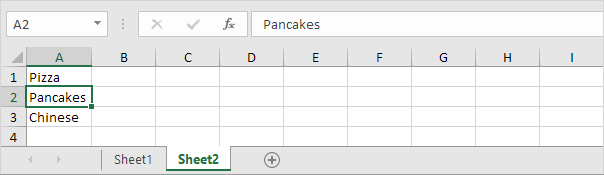
- Fai un clic destro e premi l’ opzione Inserisci.
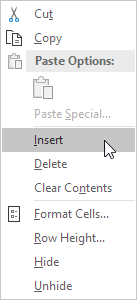
- Scegli “Sposta celle verso il basso” e premi il pulsante OK .
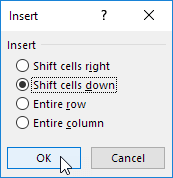
Risultato:

Nota:
Noterai che automaticamente il riferimento dell’intervallo viene spostato da Sheet2 ! $ A $ 1: $ A $ 3 a Sheet2! $ A $ 1: $ A $ 4. Per verificarlo, apri la finestra di dialogo “Convalida dati”.
- Immettere qualsiasi nuovo elemento che si desidera aggiungere.
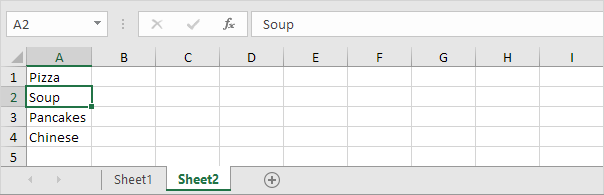
Ecco il risultato:
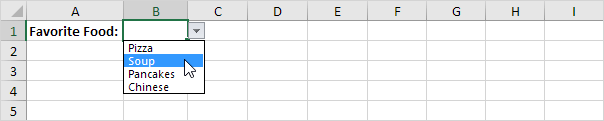
- Per rimuovere qualsiasi elemento dall’elenco a discesa, vai al passaggio 2 e premi l’ opzione Elimina . Scegli l’ opzione “Sposta celle in alto” e fai clic sulla scheda OK .
Come per rimuovere un menu a discesa elenco in Excel?
Ecco i passaggi che devi eseguire per rimuovere l’elenco a discesa in Excel.
- Scegli la cella con l’elenco a discesa.
- Vai alla scheda Dati e poi dal gruppo Strumenti dati scegli l’ icona Convalida dati .
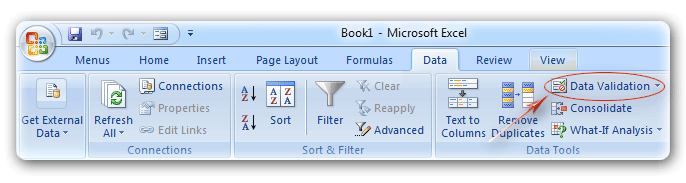
Dopo questo vedrai che una finestra di dialogo di “Convalida dati” inizia ad apparire sullo schermo.
- Premi il pulsante Cancella tutto .
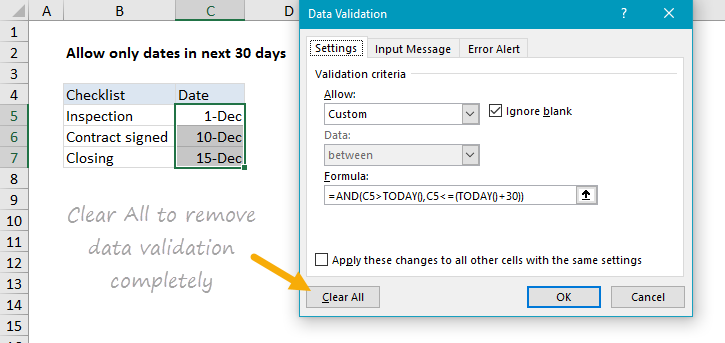
Nota:
Per rimuovere interi elenchi a discesa : nella finestra di dialogo di convalida dei dati aperta selezionare l’opzione “Applica queste modifiche a tutte le altre celle con le stesse impostazioni” subito prima di selezionare il pulsante Cancella tutto .
- Premi il pulsante OK.
Come per recuperare corrotti / perso / cancellato Excel File di dati?
Hai mai pensato quale iniziativa prendere se all’improvviso i dati del tuo file Excel vengono persi o vengono eliminati in qualche modo. Bene per affrontare tale situazione ho una soluzione semplice, ovvero utilizzare Excel recupero Strumento, questo software ti aiuta a recuperare file Excel cancellati, danneggiati e persi anche senza alcun backup. Non solo questo è anche in grado di riparare file Excel (XLS e XLSX) corrotti e danneggiati e correggere anche errori di Excel.
Con questo, puoi recuperare il grafico, il foglio grafico, la tabella, il commento della cella, l’immagine, il commento della cella, la formula e l’ordinamento e il filtro e tutti i componenti dei dati da un file Excel corrotto.
- Recuperare e riparare rapidamente entrambi. xls e. xlsx file.
- Ripristina facilmente più file Excel danneggiati contemporaneamente.
- Ripristina tutto, inclusi fogli di lavoro, commenti di celle, proprietà del foglio di lavoro, grafici e altri dati.
- Troppo facile da usare in modo che anche un utente inesperto possa usarlo.
- Supporta sia il sistema operativo Windows che quello Mac .
Conclusione:
Adottare l’idea dell’elenco a discesa dipendente è davvero molto interessante e facile da realizzare.
È possibile creare numeri di elenchi a discesa dipendenti nel foglio di lavoro di Excel. Ma all’aumentare del numero di questo tipo di elenco a discesa, l’intero dato sarà complesso. quindi è meglio usarlo in uno stato meno complesso.
Spero che il post sopra ti aiuti a creare un elenco a discesa in Excel.
Quindi, senza perdere altro tempo, crea elenchi a discesa nel foglio di lavoro di Excel che consentono agli utenti di effettuare la selezione per il valore dall’elenco predefinito.
